Mit dem Element E-Mail senden, können Sie an jedem Punkt Ihres Ablaufs eine E-Mail an eine beliebige Person senden. Sie können den Antragsteller benachrichtigen, wenn sein Antrag genehmigt oder abgelehnt wurde, oder Personen benachrichtigen, die nicht am Genehmigungsprozess beteiligt sind, aber über das Endergebnis des Antrags informiert werden möchten.
Ziehen Sie von den Genehmigungselementen das Element Email per Drag & Drop in den Flow Canvas.
Klicken Sie auf das Symbol Mail neben dem E-Mail-Element, um es zu konfigurieren. Sie werden drei Registerkarten sehen: E-Mail, Empfänger und Erweitert.
Registerkarte E-Mail
Hier können Sie den E-Mail-Betreff ändern und personalisieren und den E-Mail-Inhalt anpassen.
Registerkarte Empfänger
Hier können Sie den Absendernamen, die Antwort-E-Mail und die Empfänger-E-Mail ändern.
Die Antwort-E-Mail sollte Ihre E-Mail-Adresse sein, die Ihrer Kollegen oder diejenige, die für die Beantwortung von E-Mails zuständig ist, wenn jemand nach seiner Zustimmung/Ablehnung antwortet.
Wenn Sie eine E-Mail an den Antragsteller senden möchten, wählen Sie Empfänger-E-Mail als E-Mail-Feld. Andernfalls geben Sie die E-Mail-Adresse des Empfängers ein.
Erweiterte Registerkarte
In der Registerkarte Erweitert können Sie Uploads als Anhänge versenden, Formularantworten als PDF-Dokument anhängen oder eine Datei anhängen. Das System akzeptiert PDFs, Bilddateien oder Word-Dateien. Beachten Sie, dass Sie nur eine Datei an eine E-Mail anhängen können.
Wenn Sie nach unten scrollen, finden Sie möglicherweise auch eine Option zum Ausblenden leerer Felder oder zum Ändern der Absender-E-Mail. Standardmäßig ist noreply@jotform.com voreingestellt, Sie können aber auch eine andere E-Mail-Adresse angeben.
Um eine Absender-E-Mail-Adresse hinzuzufügen, folgen Sie den Anweisungen in den folgenden Anleitungen:
- Wie Sie eine benutzerdefinierte Absenderadresse zu einer E-Mail-Warnung hinzufügen
- Wie Sie SMTP für ein Formular einrichten
Testen Sie den E-Mail-Versand, indem Sie auf den E-Mail testen Button unten rechts im Fenster klicken. Andernfalls klicken Sie auf den Button Speichern, um den Vorgang abzuschließen.





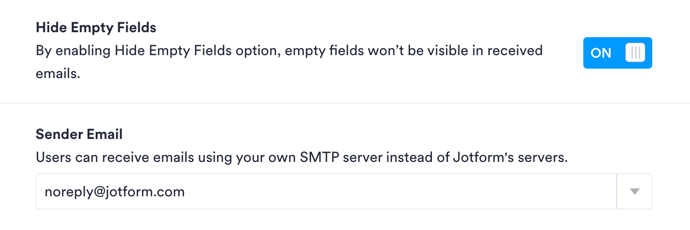

Kommentar abschicken: